天猫精灵 DIY-- 技能应用
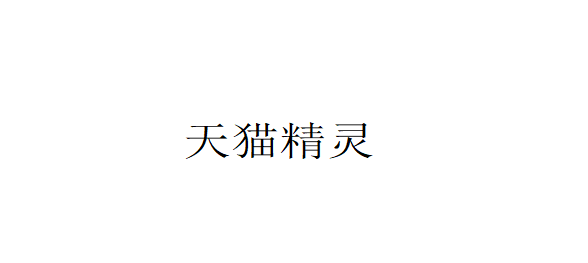
背景
家里有天猫精灵的童鞋,有没有想换一个提示语,或者加入一些自定义的对话,让自己的天猫精灵与众不同想法,如果你有想法的话,那么你可以看看这篇文章了,希望可以帮到你呢
入门
登录控制台
想要 DIY 个性化自己的天猫精灵,那么你需要一个天猫精灵控制台,控制台地址,控制台首页
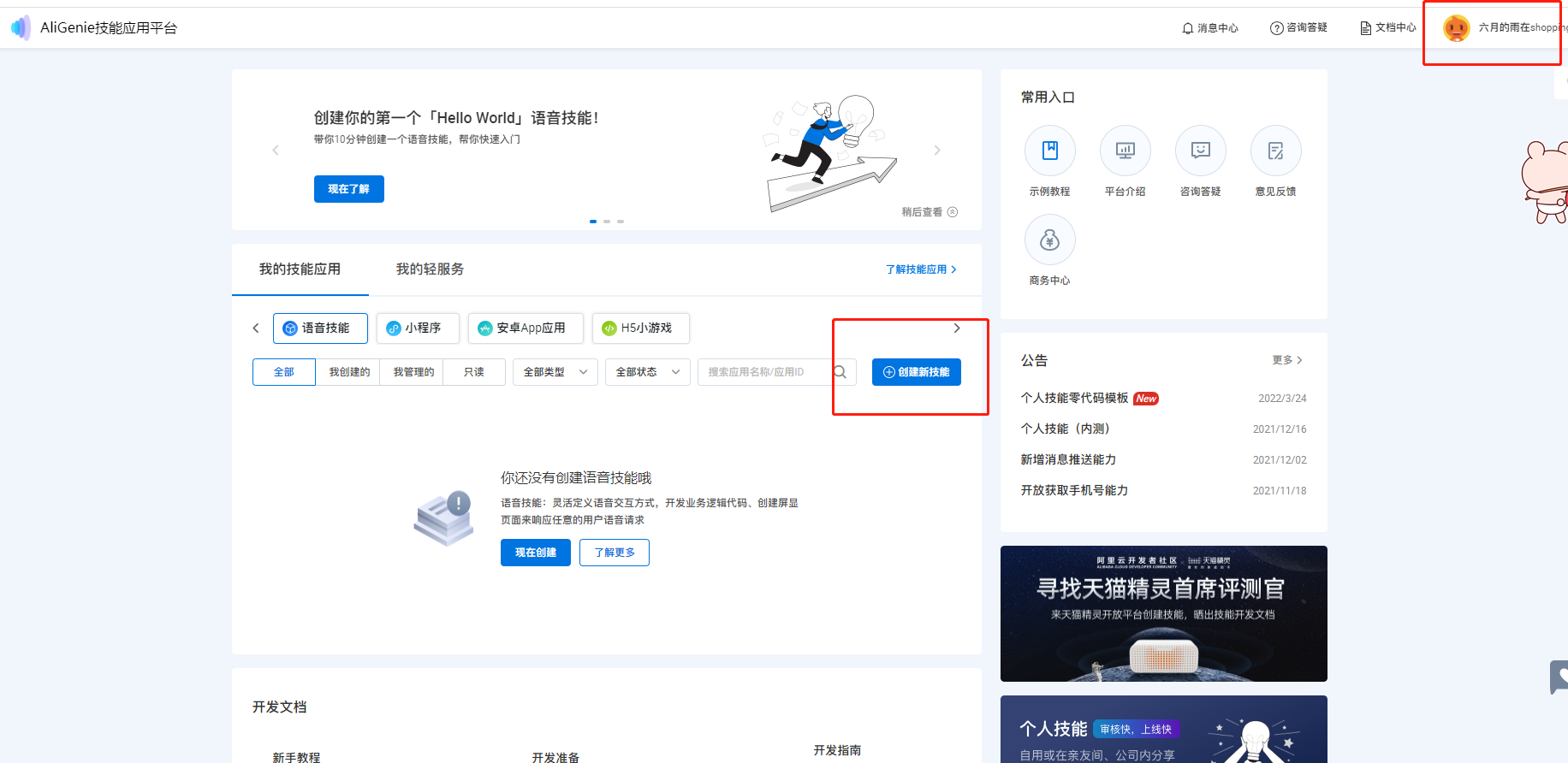
创建新技能
登录账号是你的淘宝账号,点击【创建新技能】,如下图
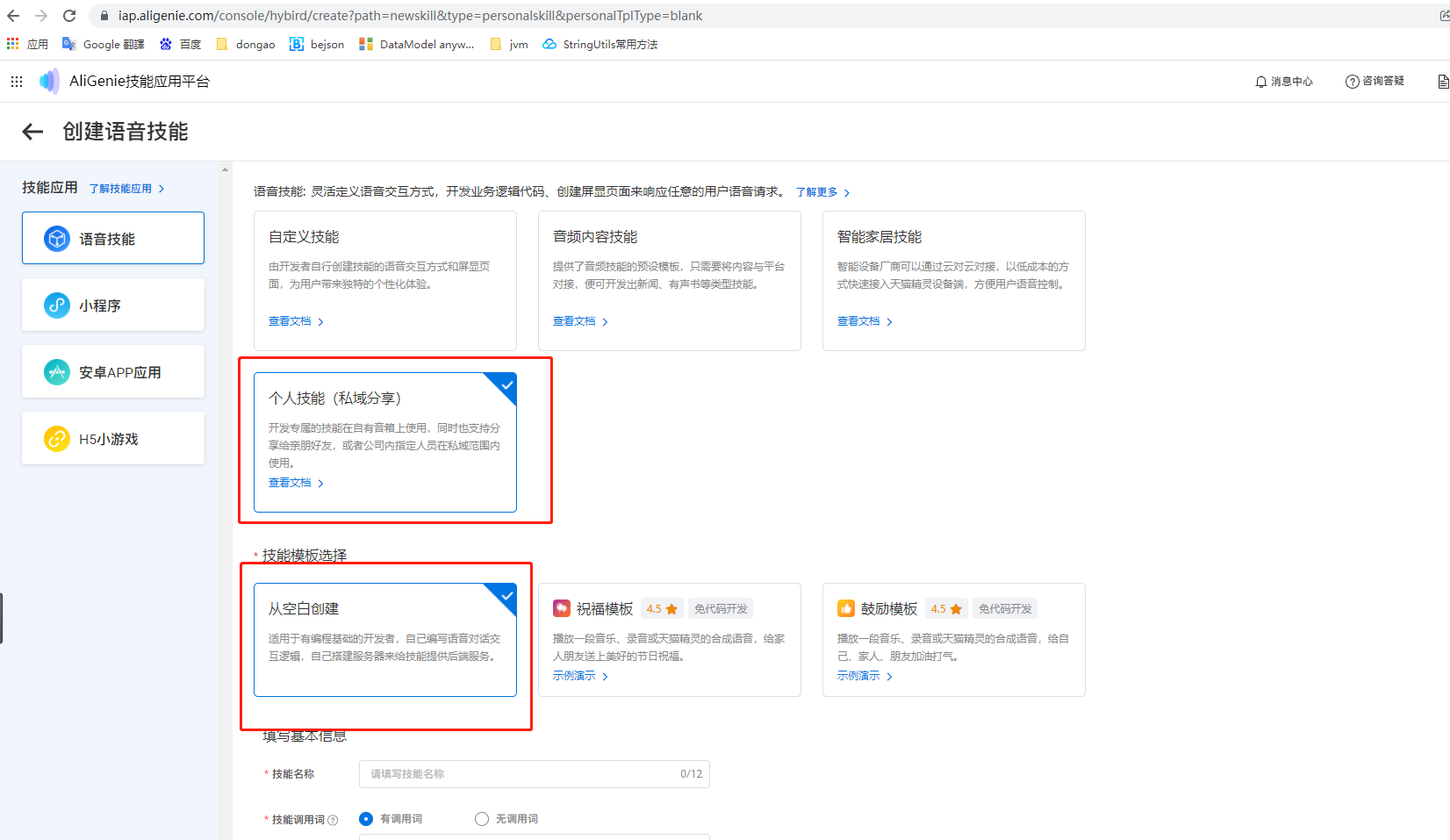
初次尝试建议选择 【个人技能】【从空白创建】,资源部署方式选择【阿里云云开发】点击下一步,你可以看到如下图应用信息
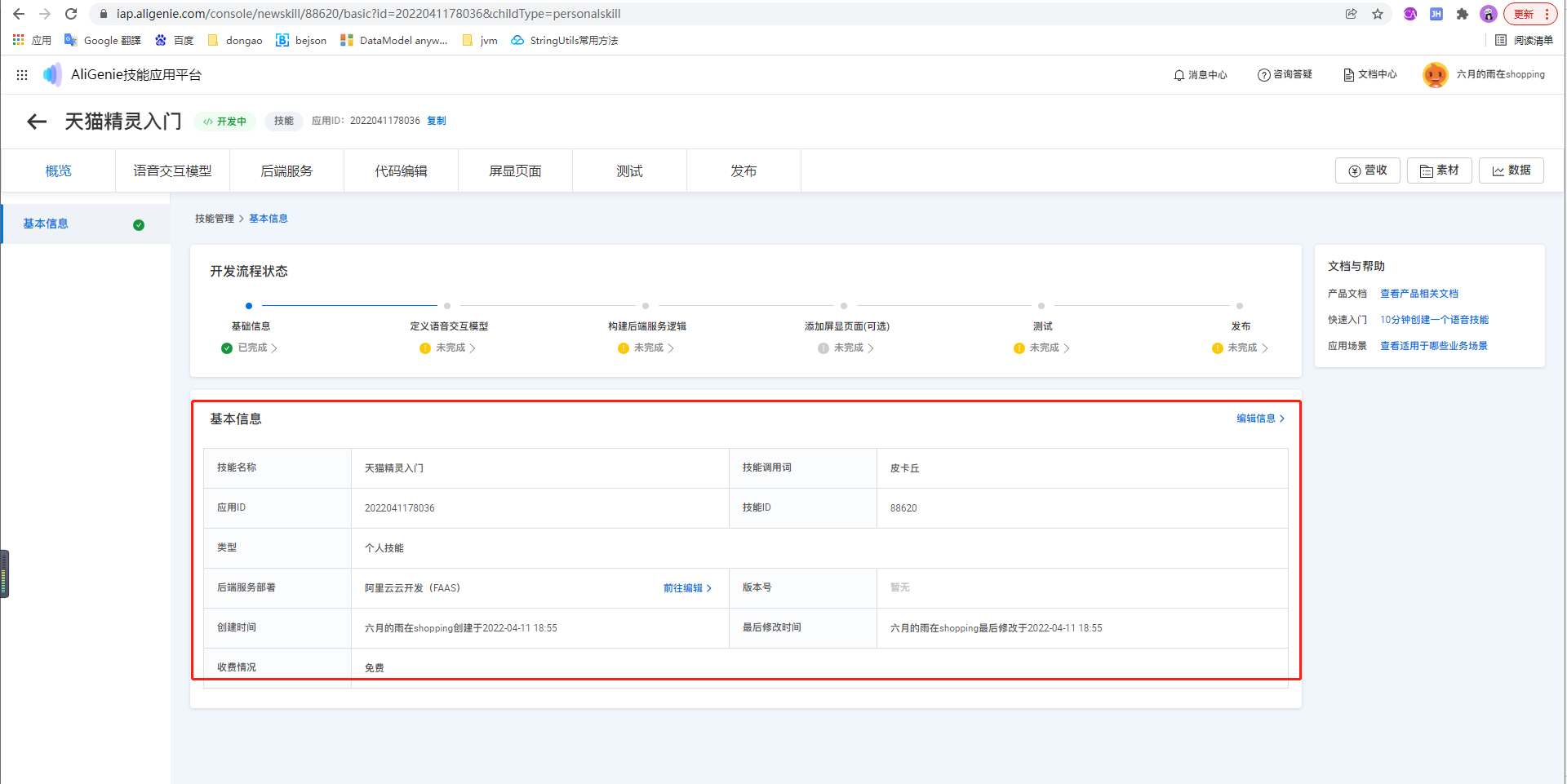
创建完成之后可以在控制台首页看到你新建的【语音技能】,如图
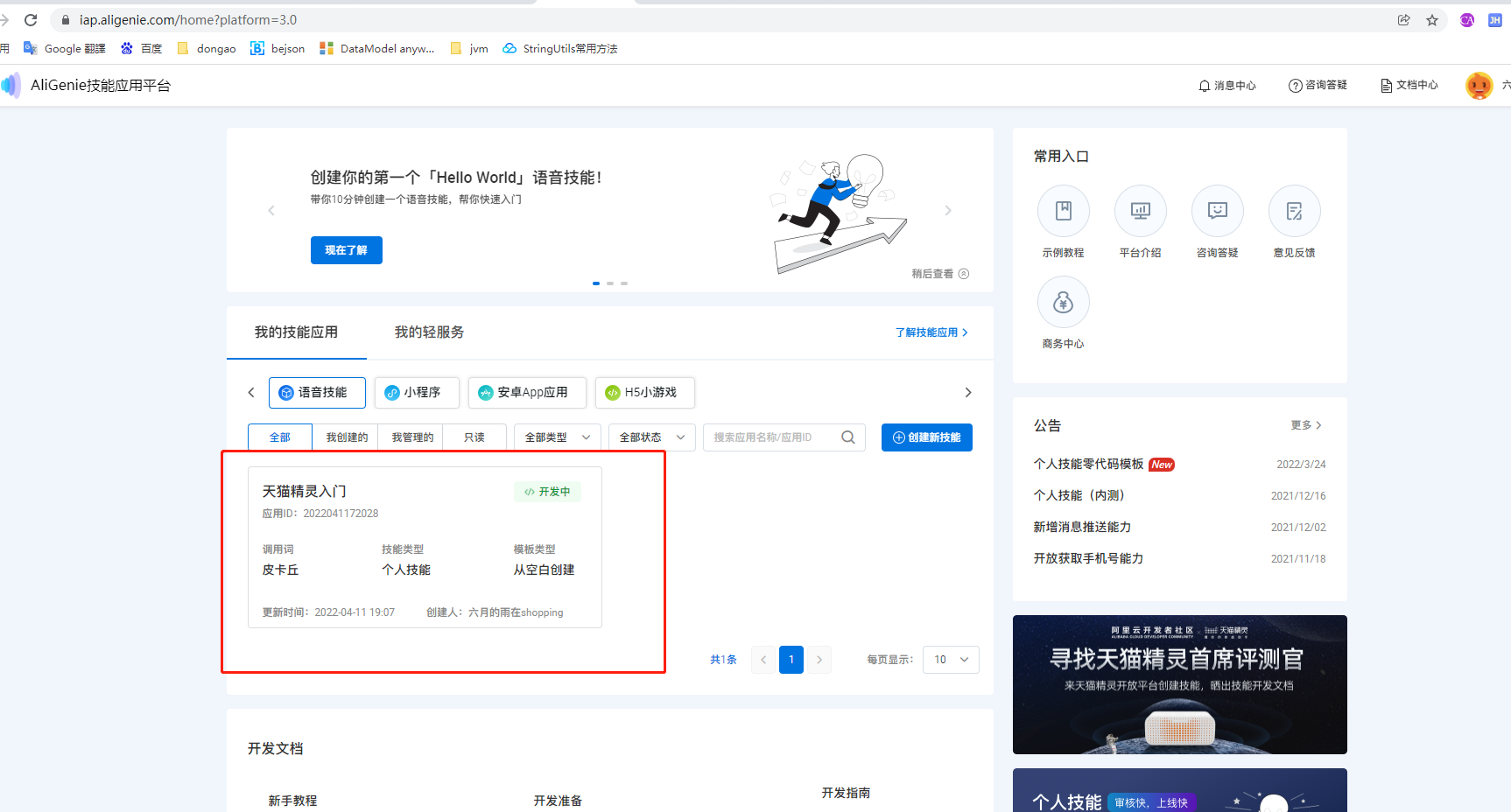
配置语音交互
语音交互首页如图
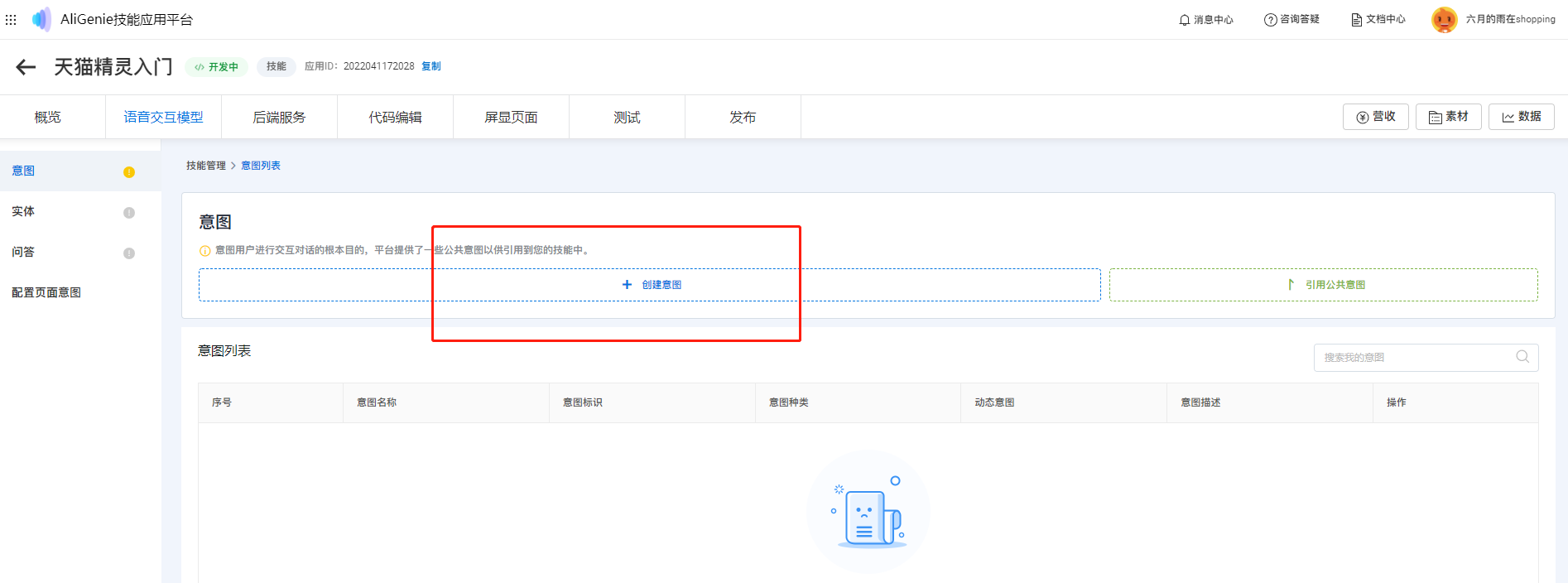
选择【创建意图】,可以看到
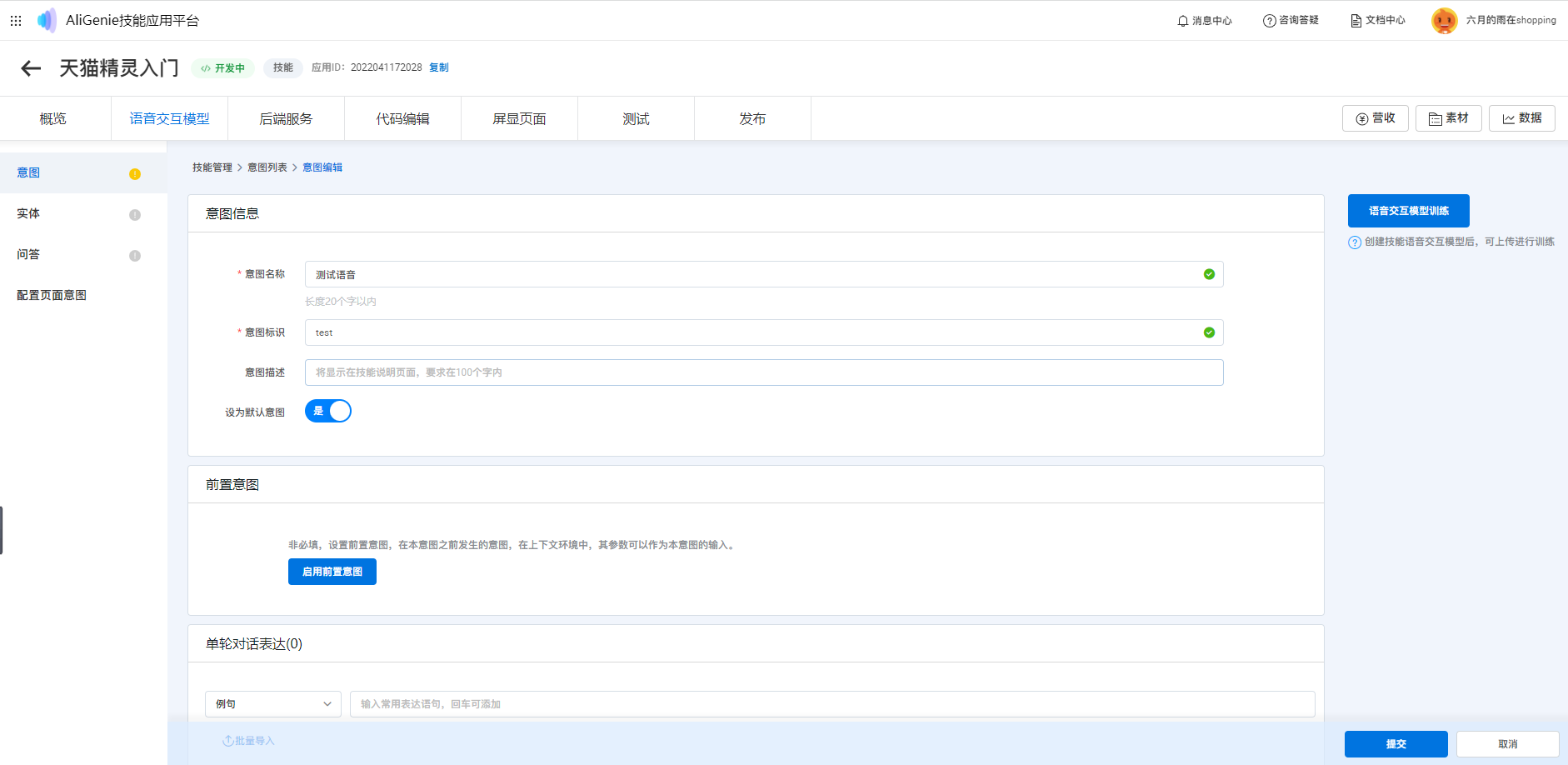
意图创建成功如下图
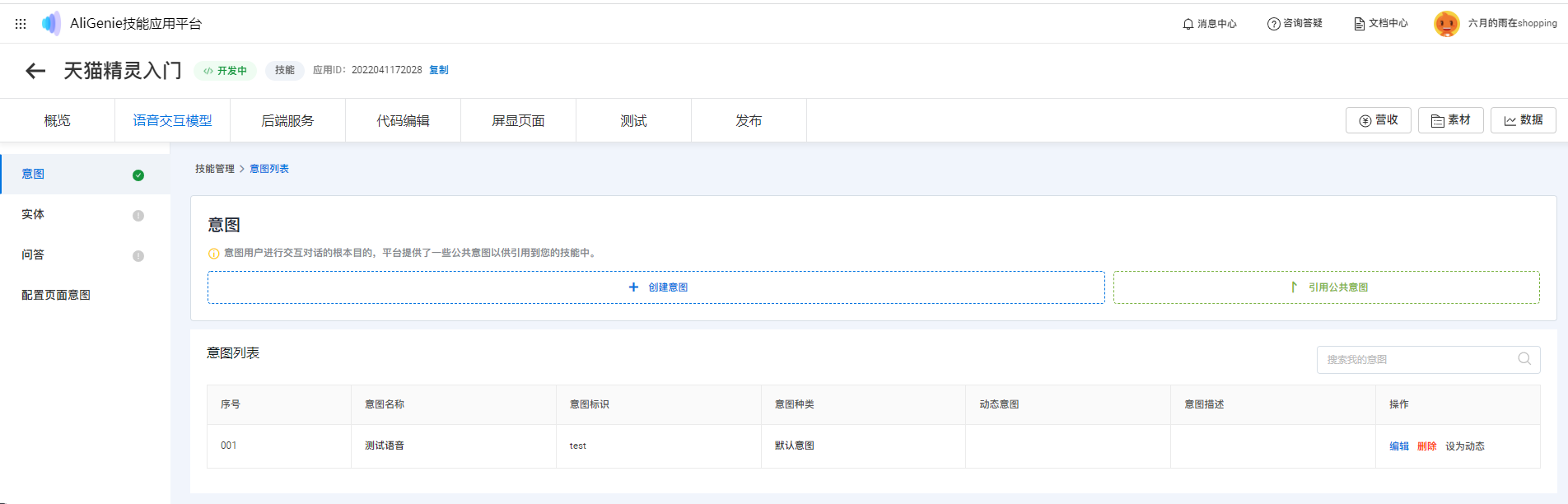
配置后端服务
点击【后端服务】,
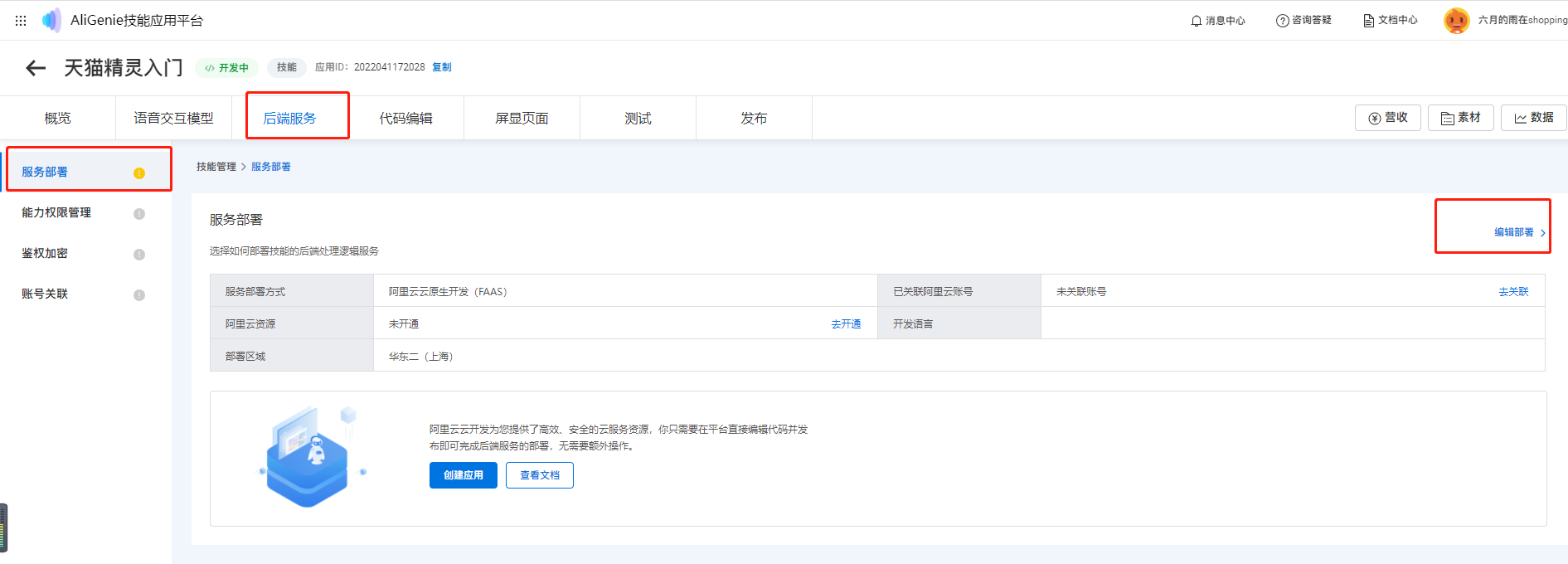
选择【编辑部署】,如图
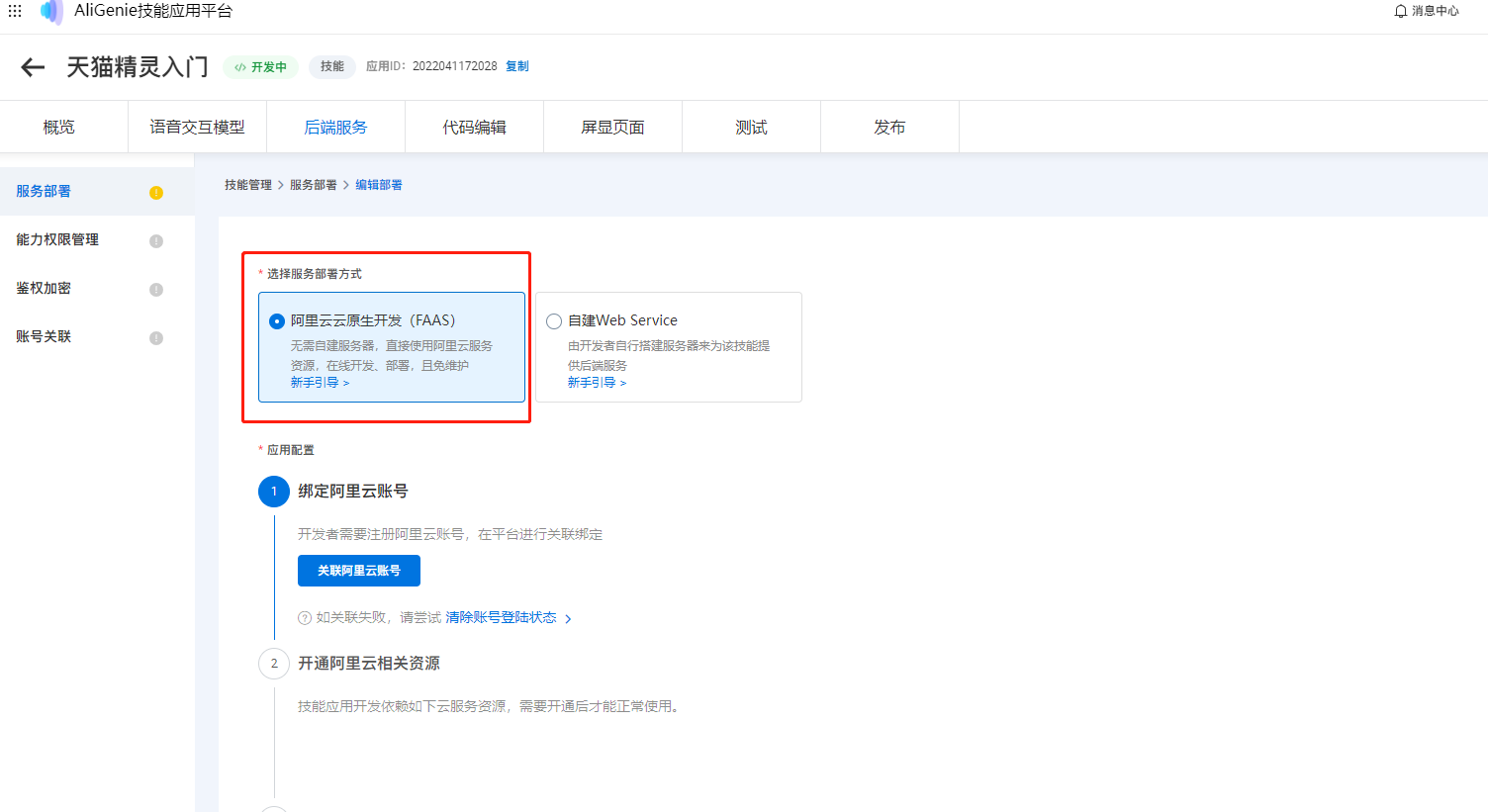
此处操作需要【关联阿里云账号】,点击跳转到【云开发平台】
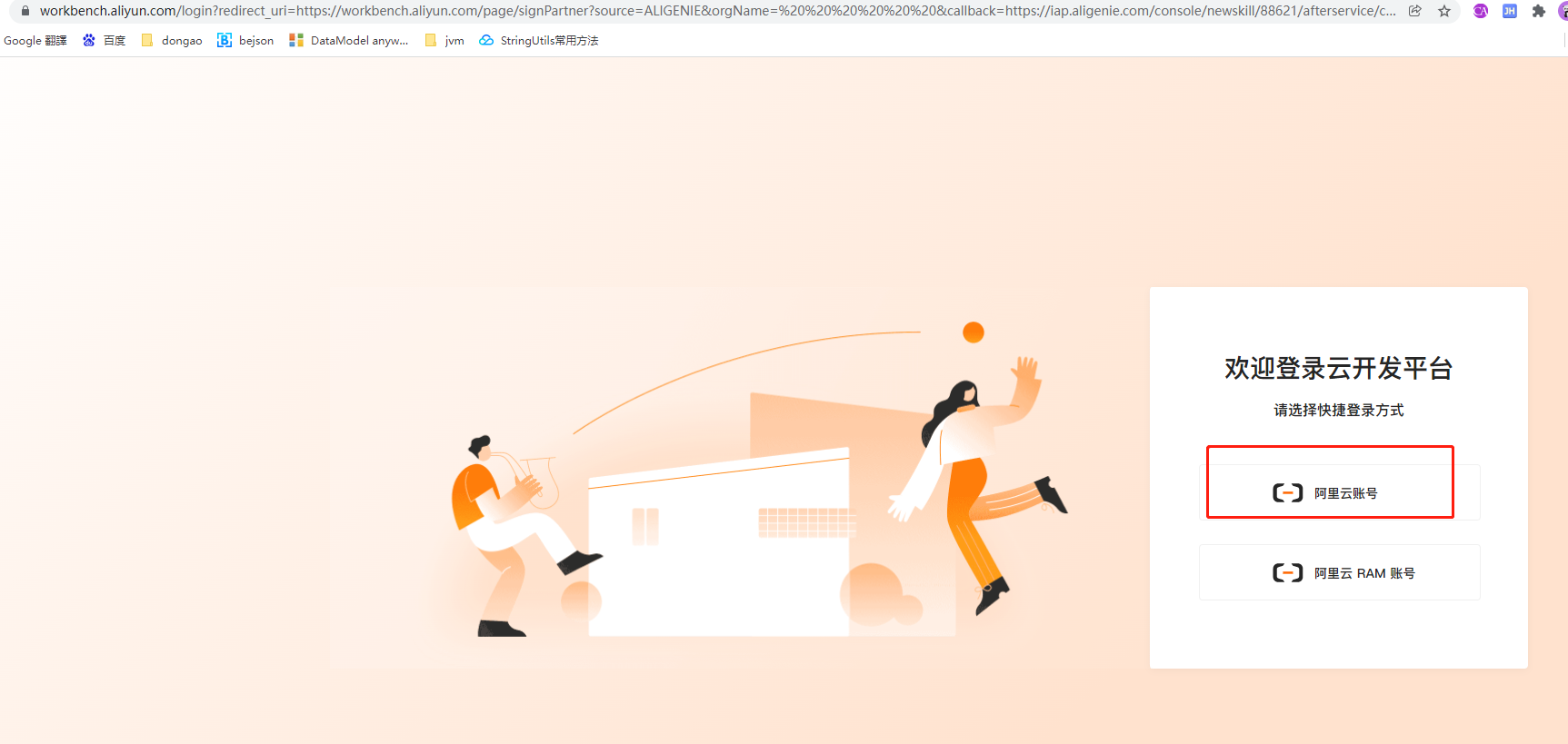
选择【阿里云账号】,登录成功可以看到如下页面
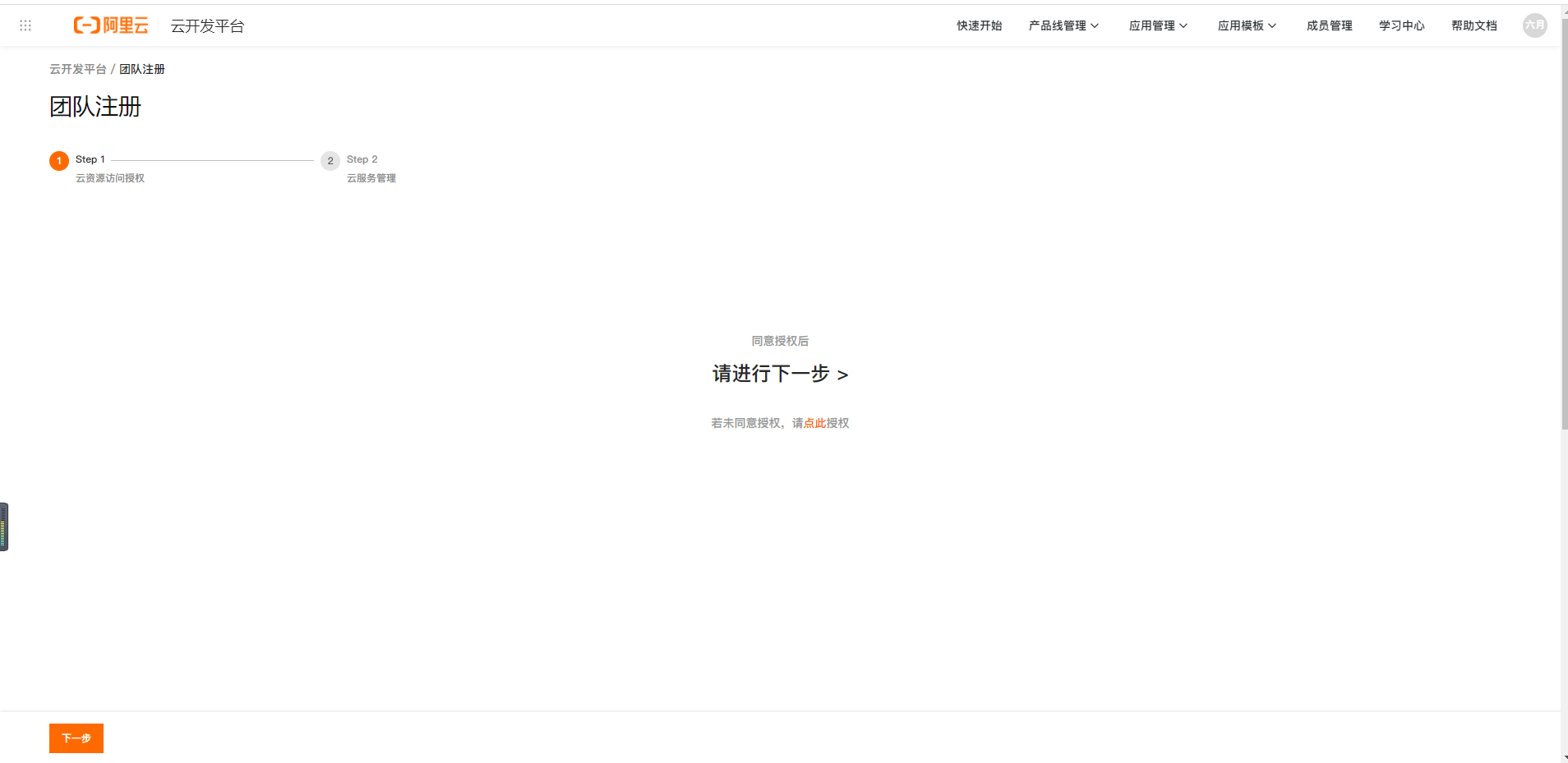
点击【下一步】,展示页面
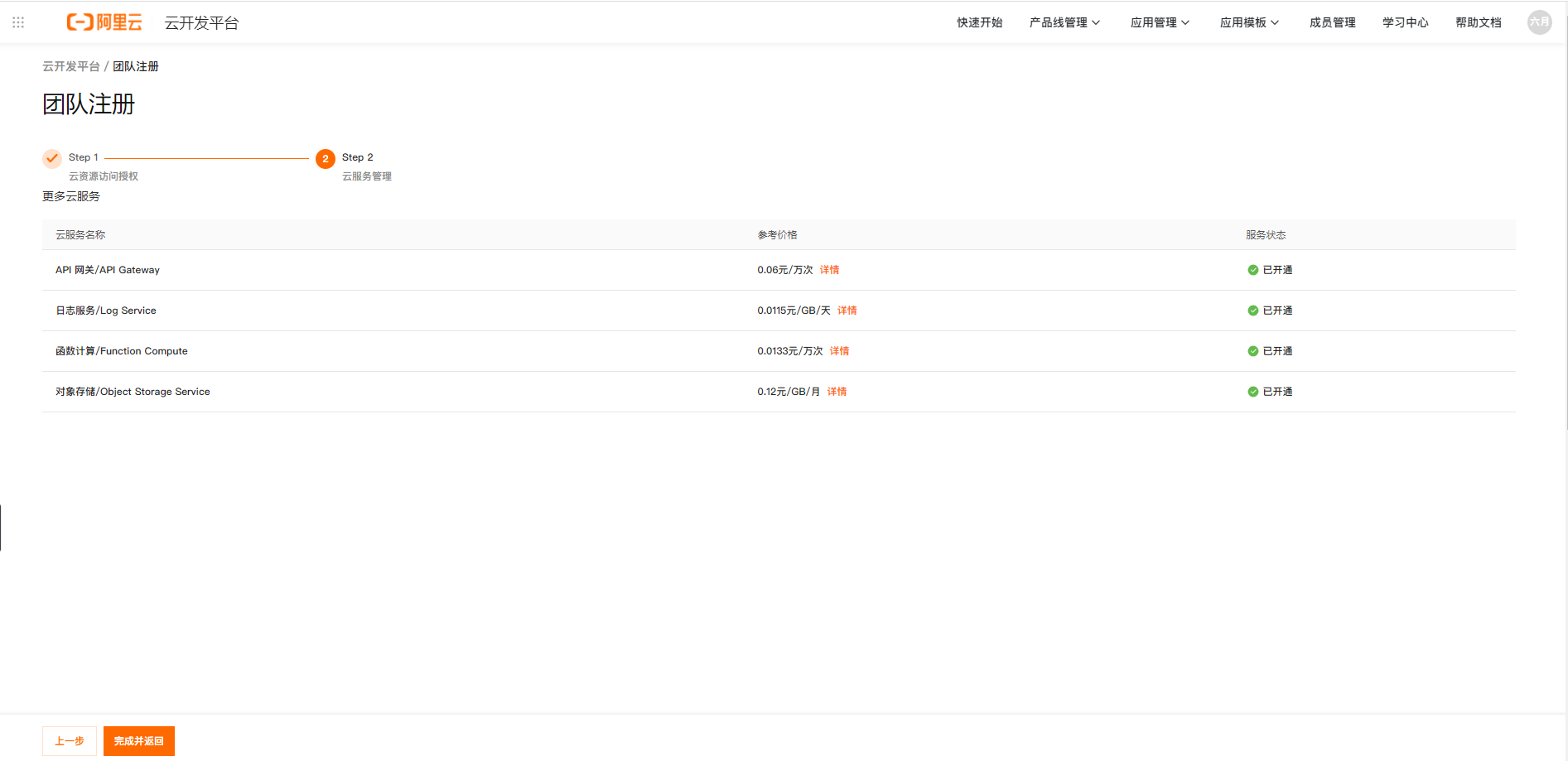
点击【完成并返回】,看到如下图
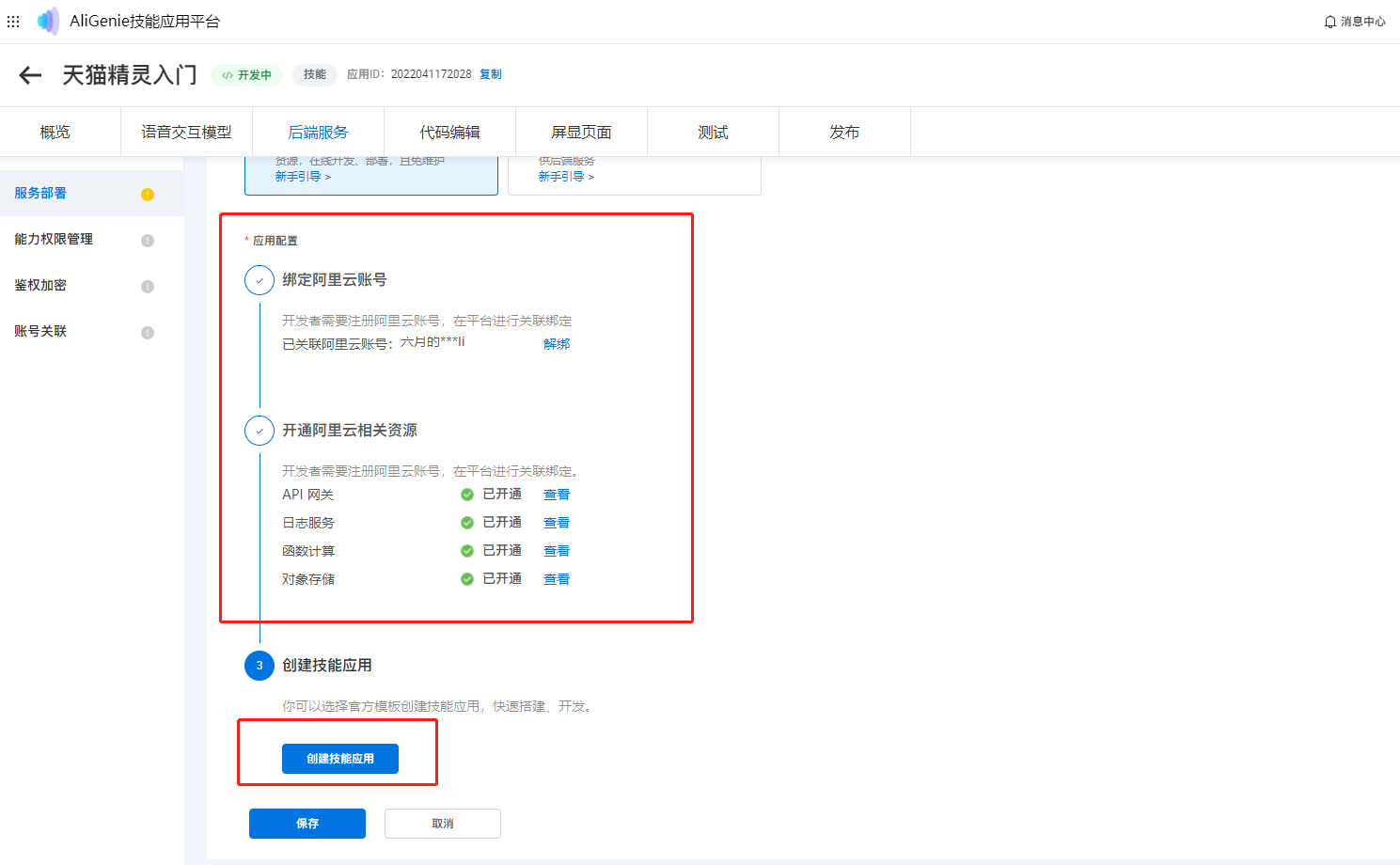
继续点击【创建技能应用】,打开页面
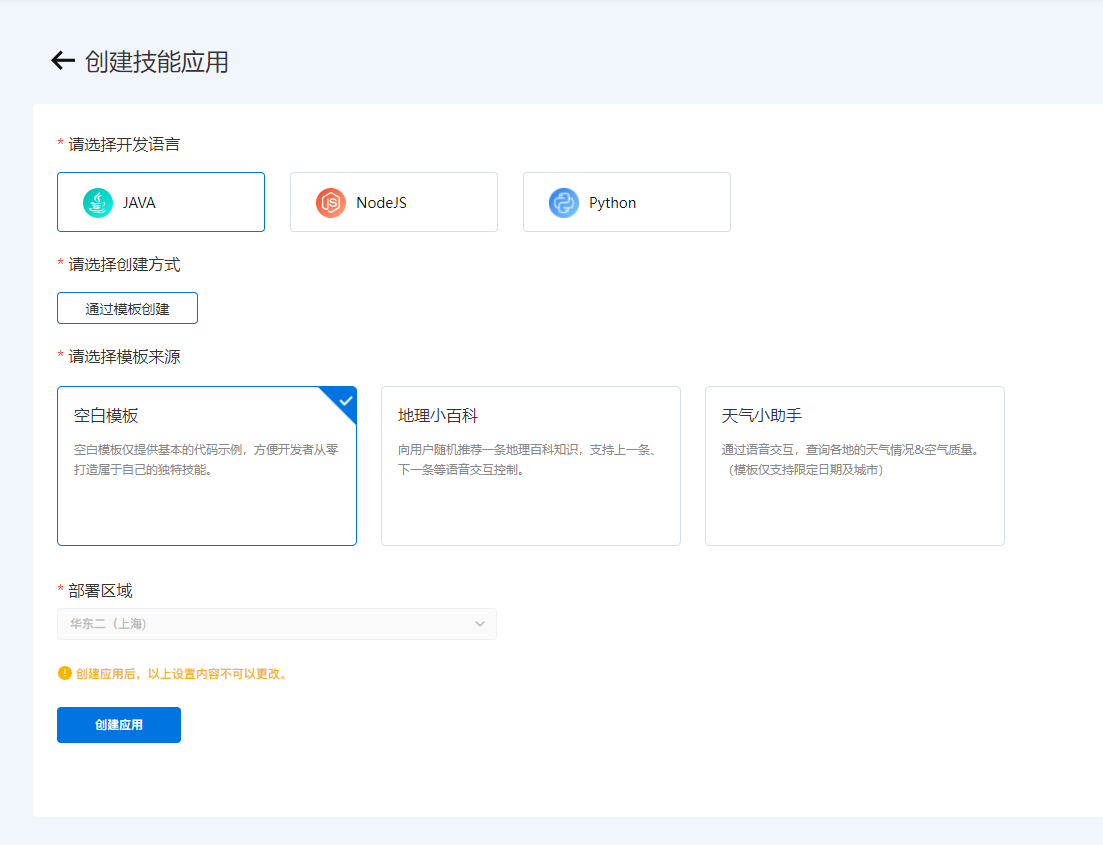
由于本人是 java 开发,所以全部默认,继续【创建应用】,创建完成之后自动跳转到后端服务配置页面,
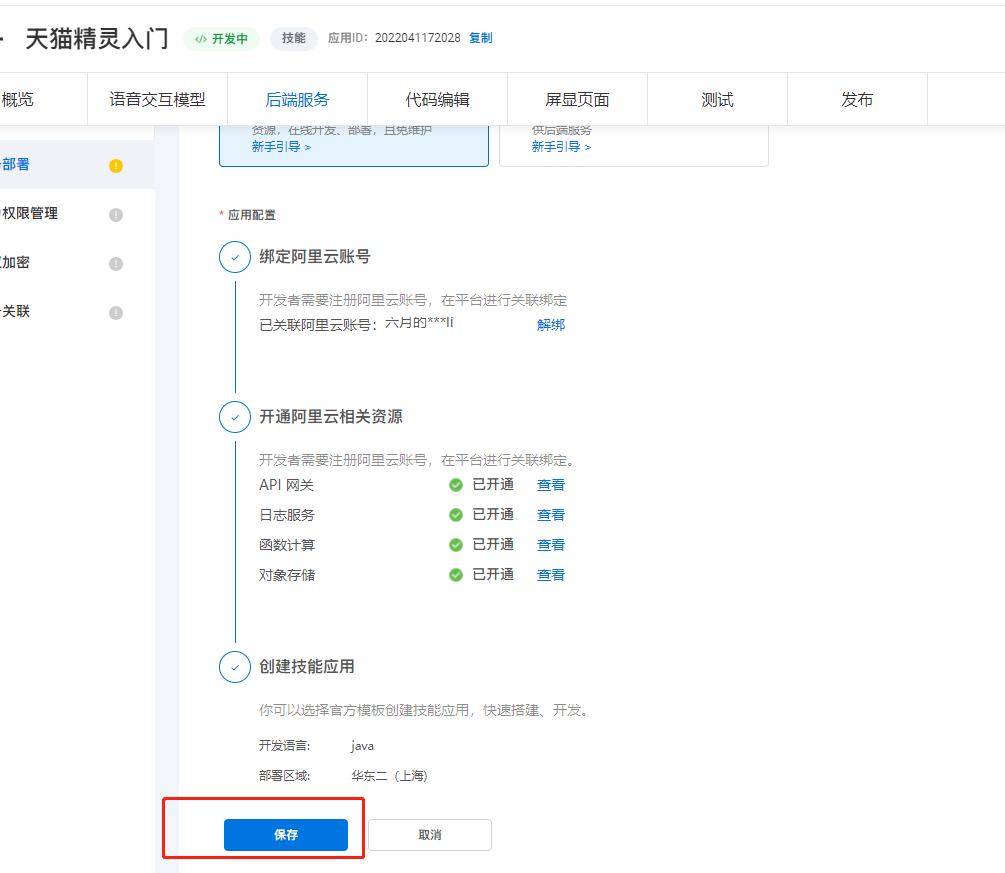
点击【保存】,会跳转到首页
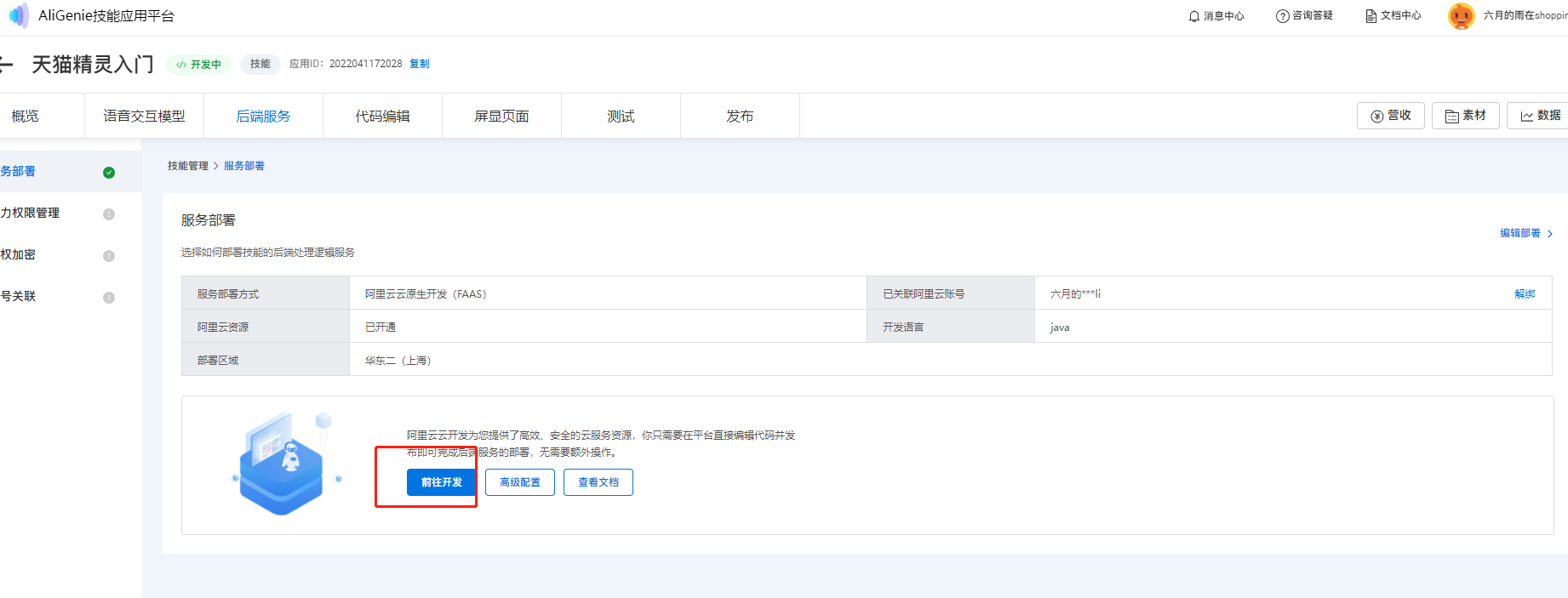
点击【前往开发】,或者选择【代码编辑】--【前往开发】
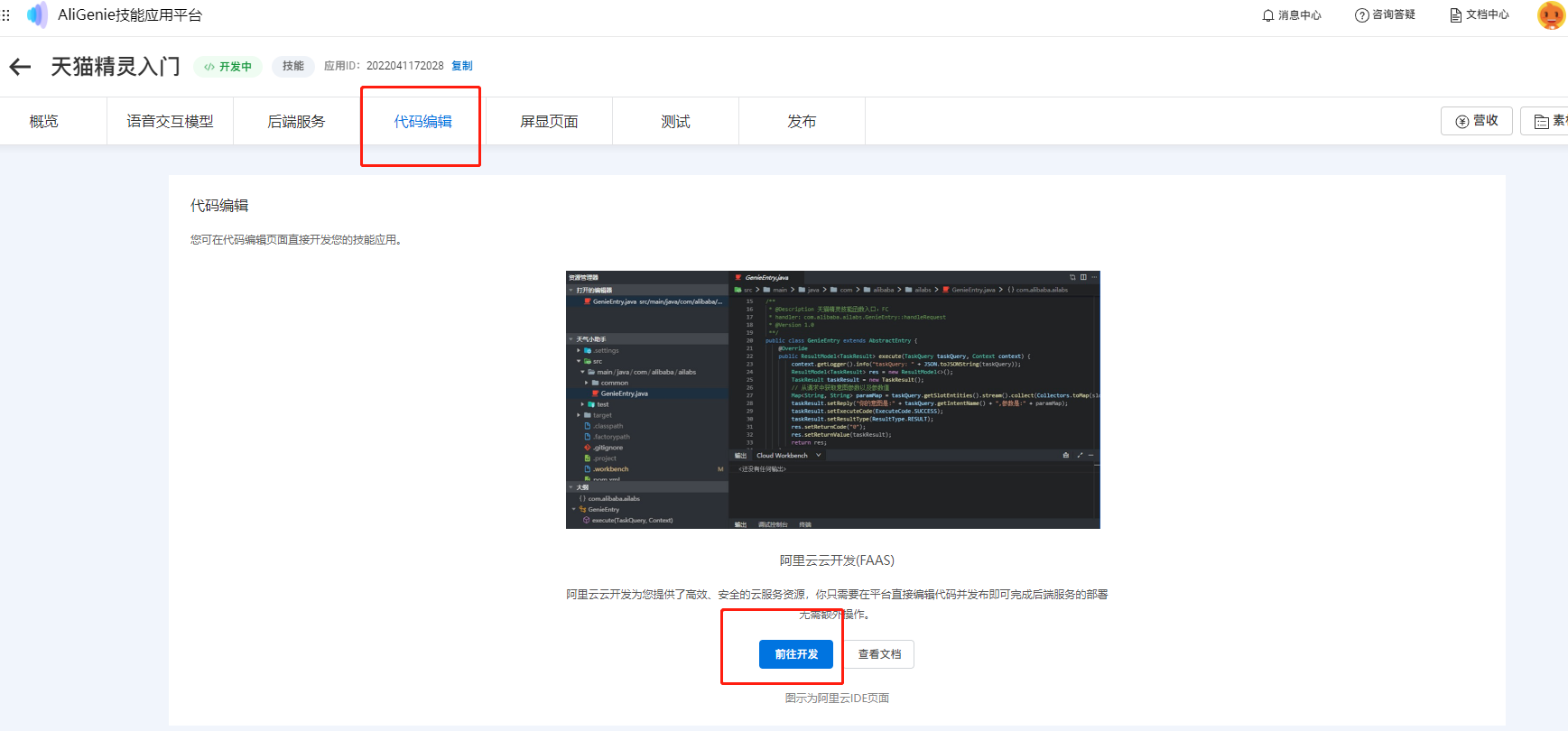
打开云开发平台,平台界面如下图
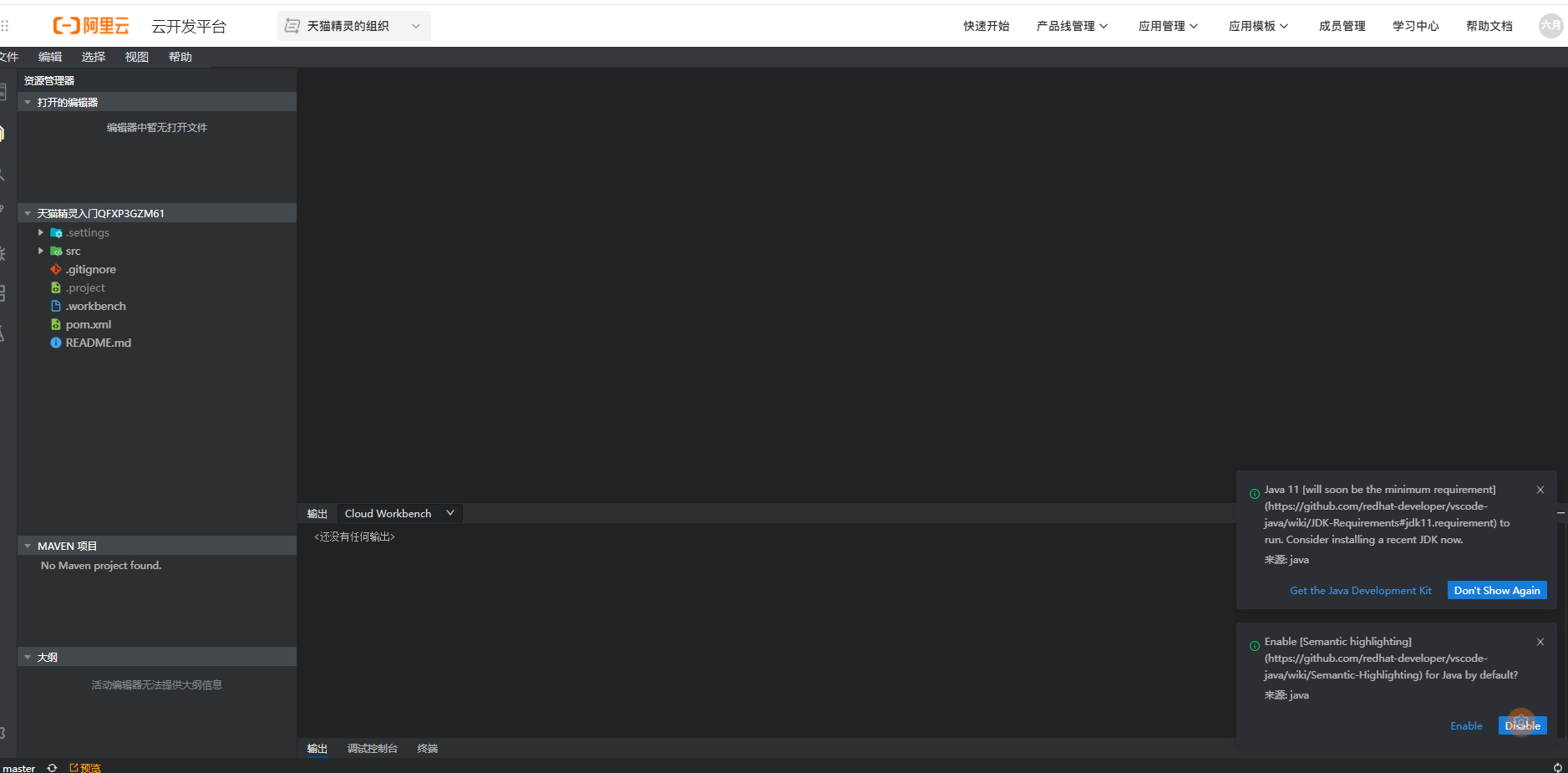
我们先不做更改直接部署一下试试效果,红框中的参数按默认的就可以,不要修改
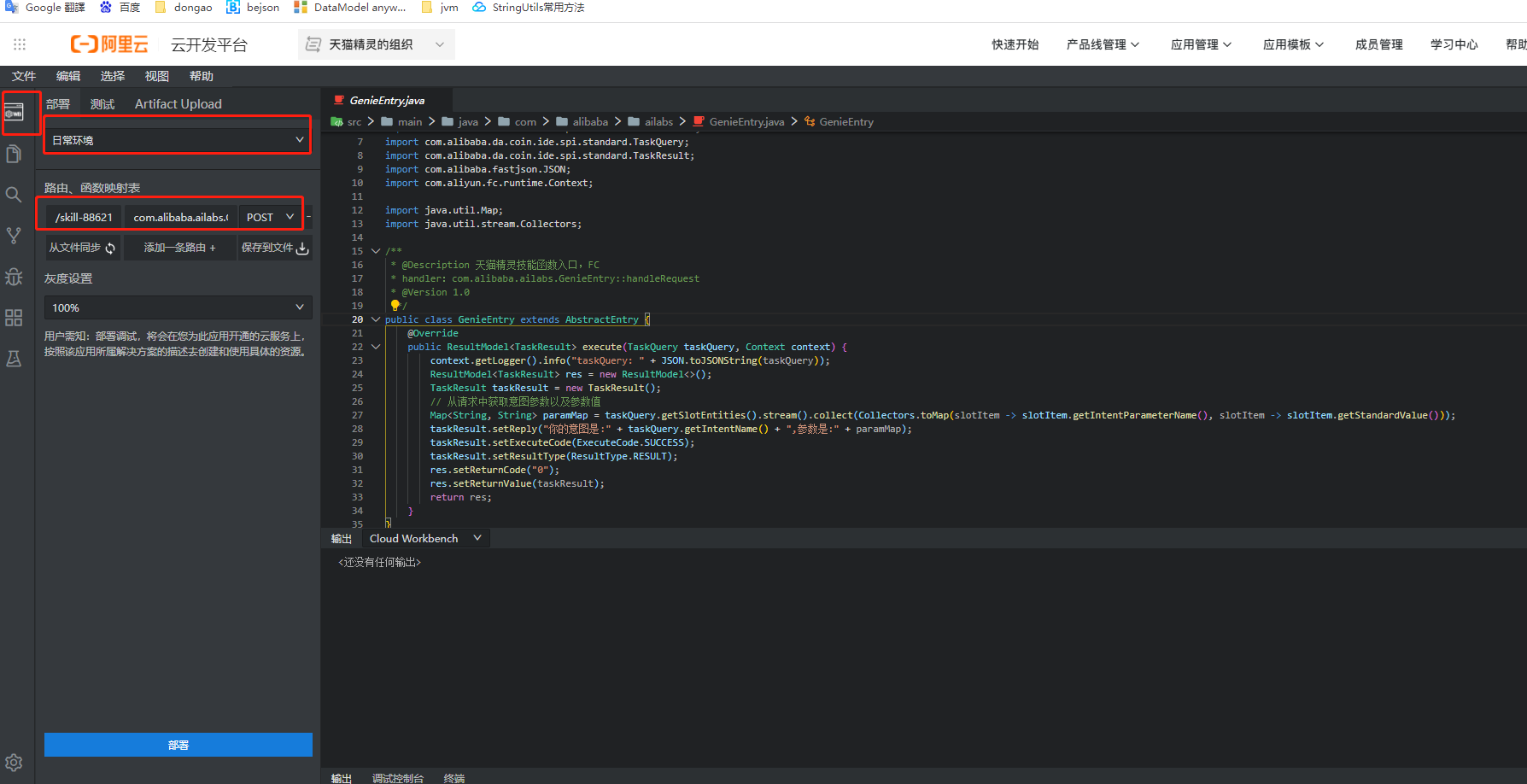
点击【部署】,
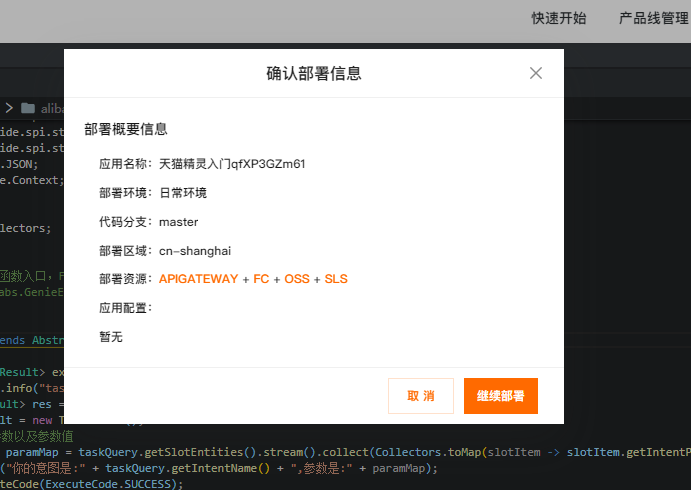
确认部署信息后,点击【继续部署】
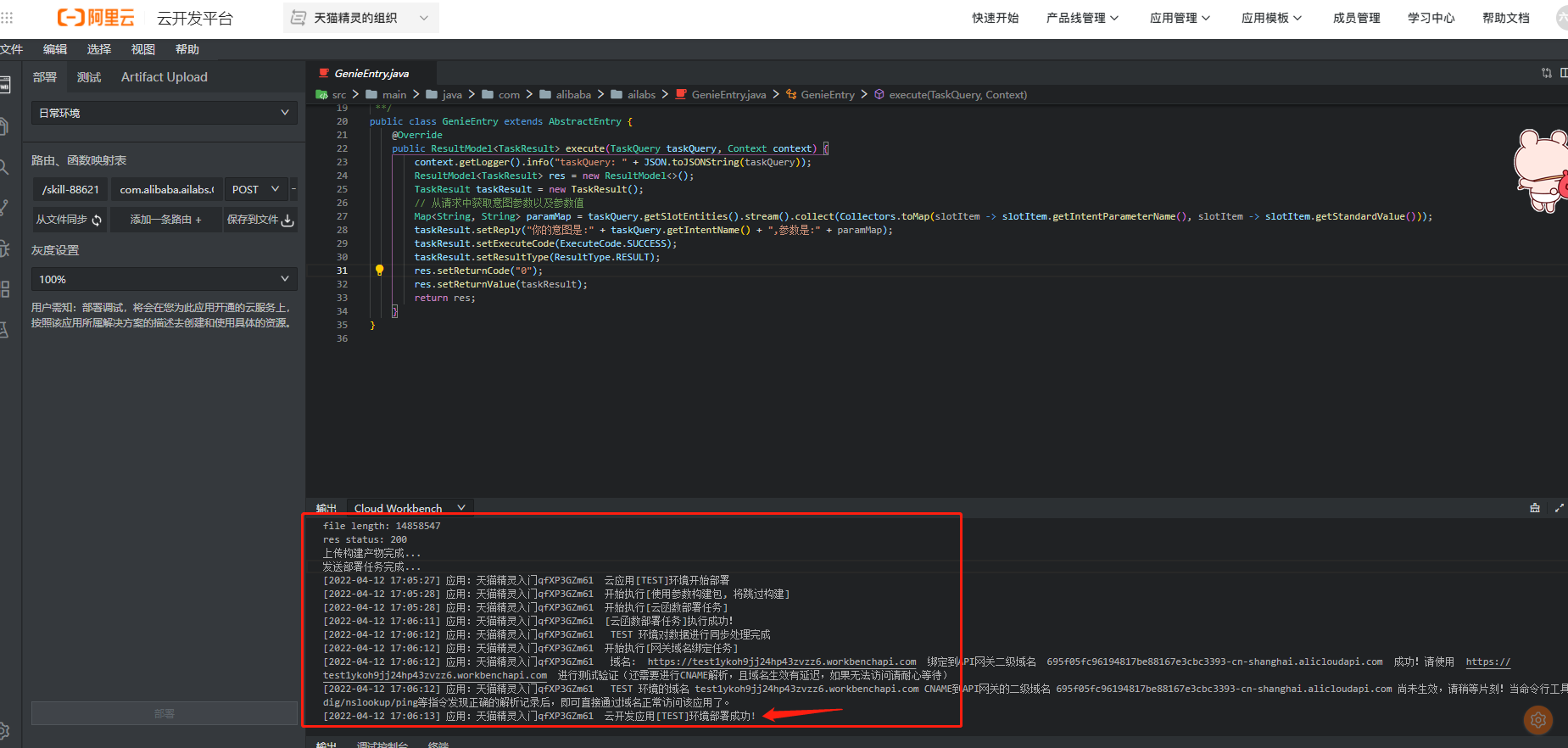
看到最后一行的提示表示部署成功,此时就可以回到测试页面进行测试了
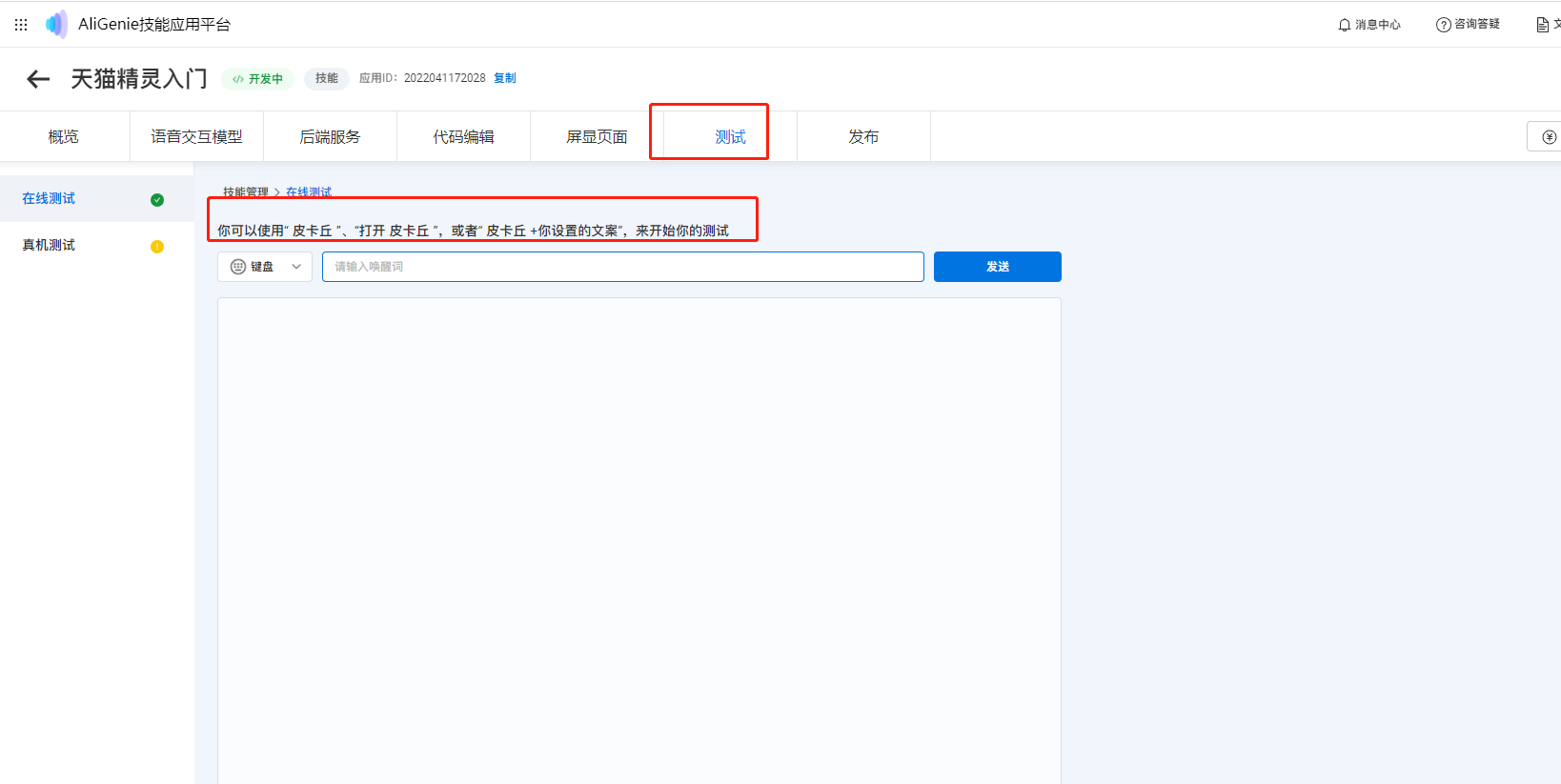
在测试页面顶部可以看到你设置的欢迎提示语信息,输入提示语,结果如下
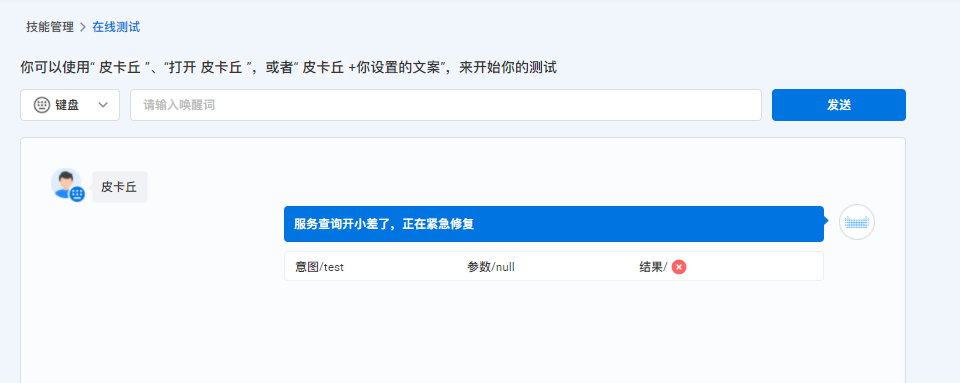
可能是部署的问题,再次部署可以看到
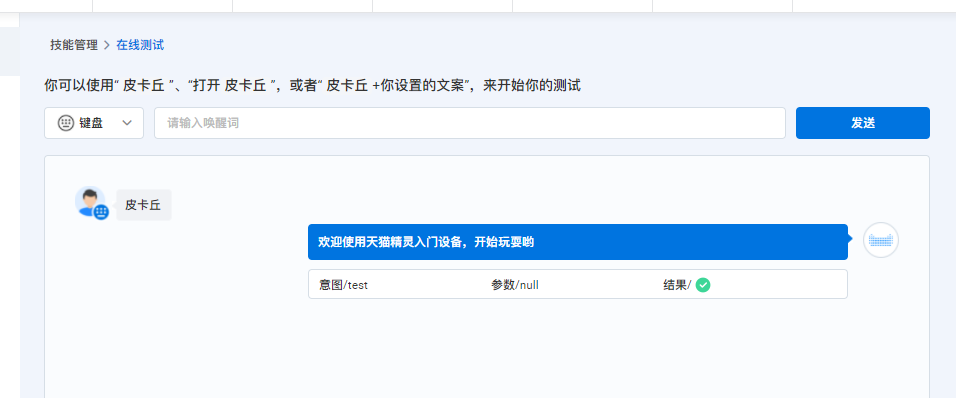
与天猫精灵对话
再配置一个学习意图,增加一些单轮对话话语
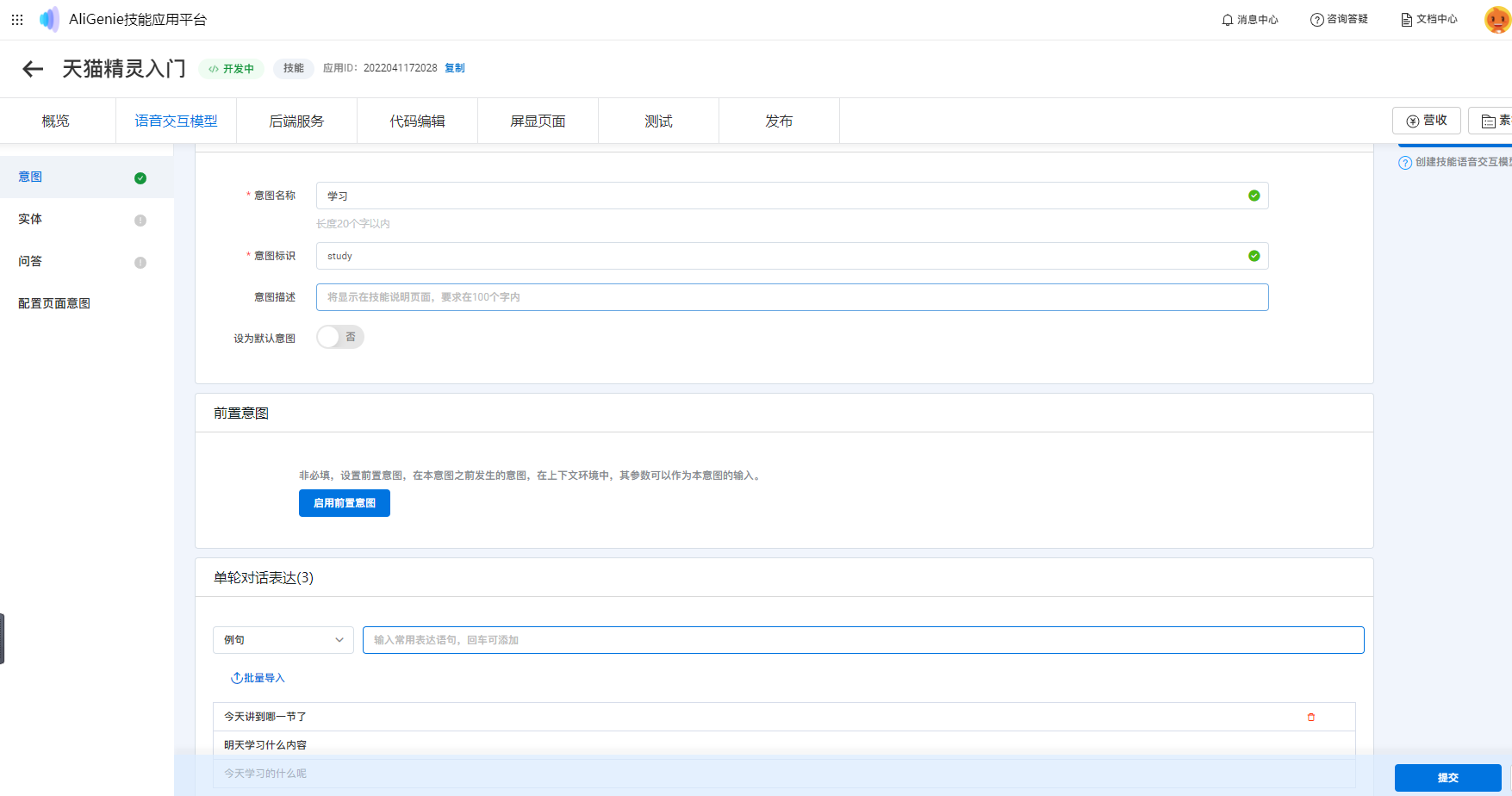
后面再配置一下实体,什么是实体呢?实体:是自然语言处理领域中的重要概念,是一个规范的自然语言短语集合,通常定义为应用所在领域的关键词、术语。如常见的时间、地点、POI、人名、数量等,都可以作为实体来处理。
添加实体
创建几个实体用于后用
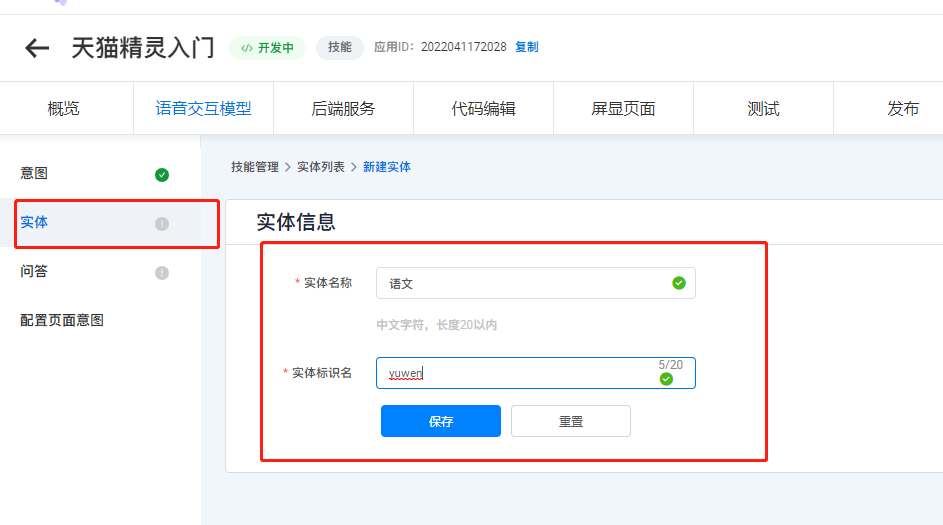
学习时长简单点就用公共实体
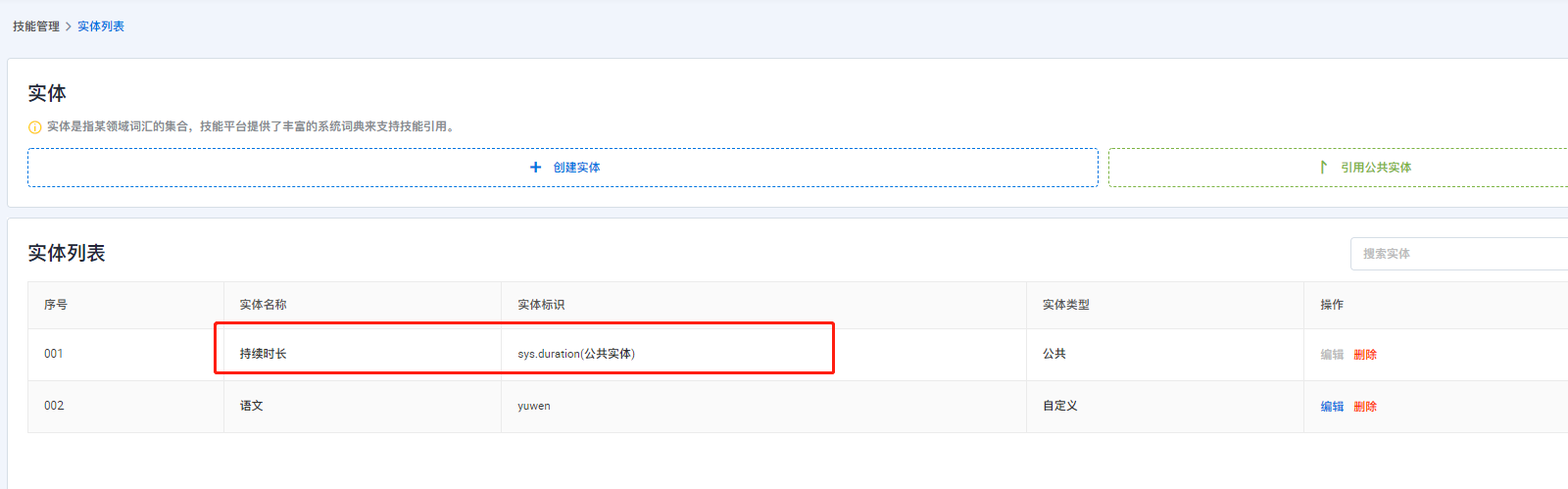
这里修改了一下,将语文换成了学习科目,属于一个统称
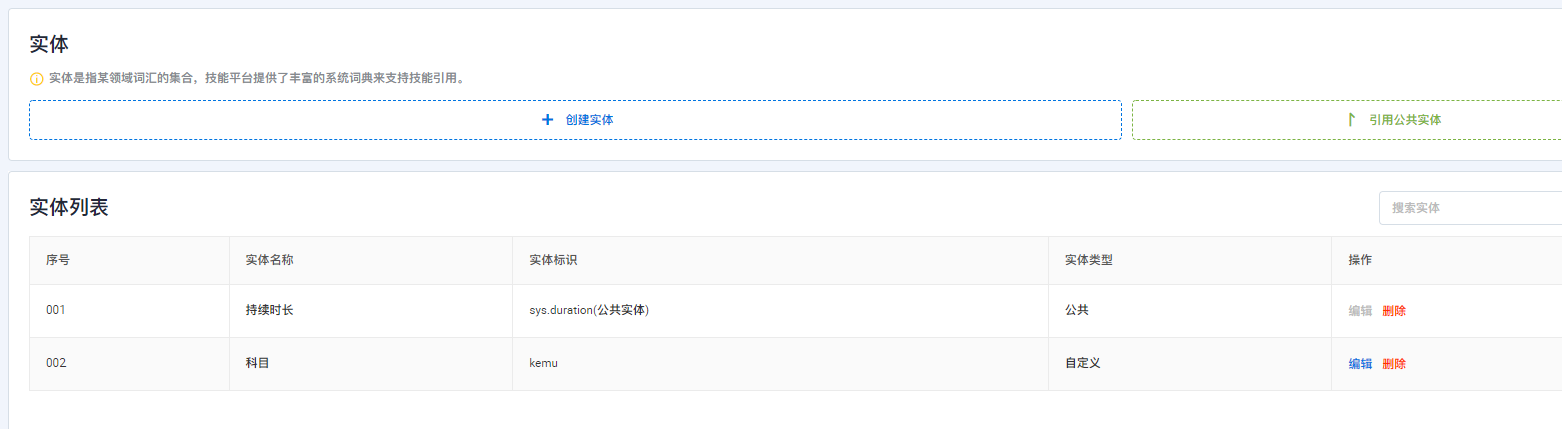
创建参数,回到语音交互模型首页,点击【编辑】
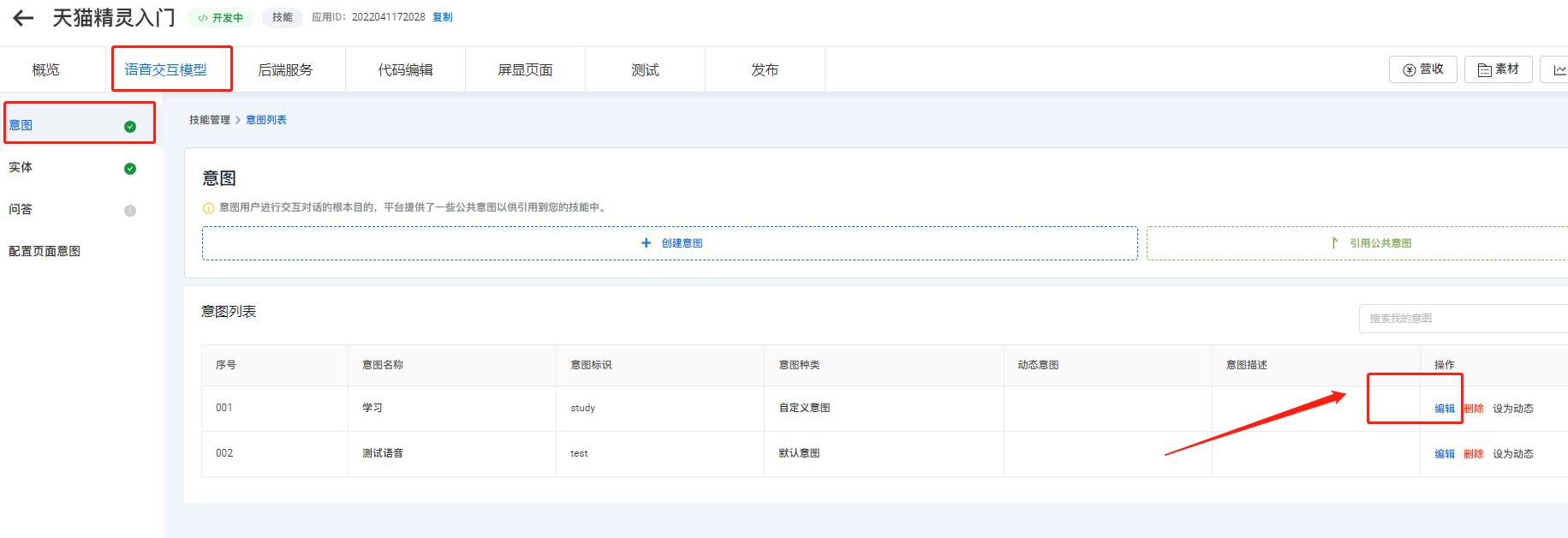
鼠标选中我们需要标注的词语,页面上会自动弹出支持标注的实体。如 “今天讲到哪一节了”这句语料,我们标注“今天”为“sys.date(公共实体)”。标注后会自动生成参数名称“sys.date(公共实体)”。
给 date 和 kemu 参数设置默认值
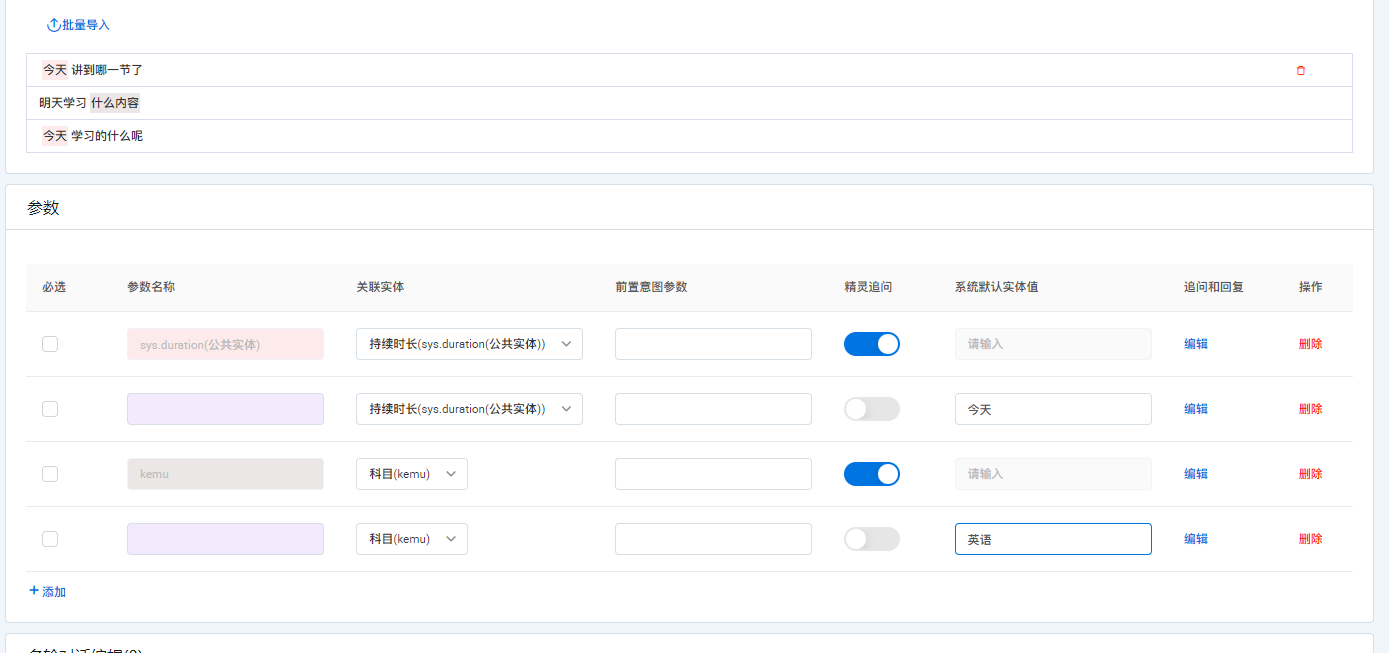
在日常沟通中,除了会问到一科的学习情况,当然也会关心其他科目的情况,配置多轮对话
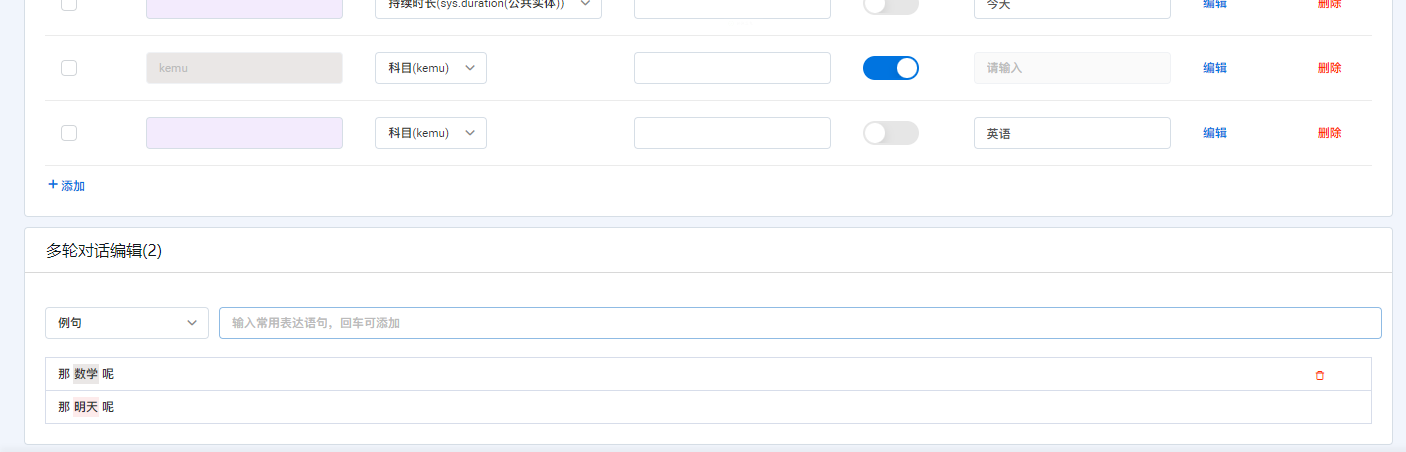
点击提交会报缺少参数名称,补充之后提交即可
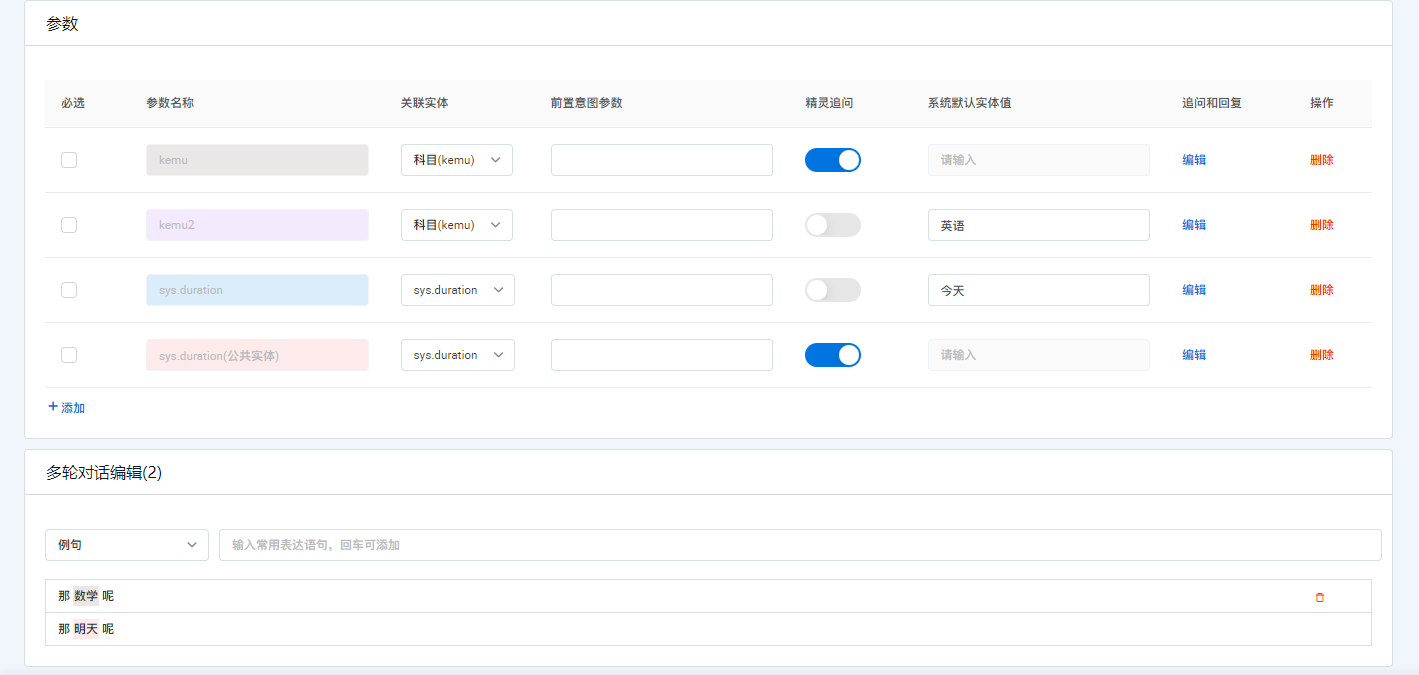
代码编辑
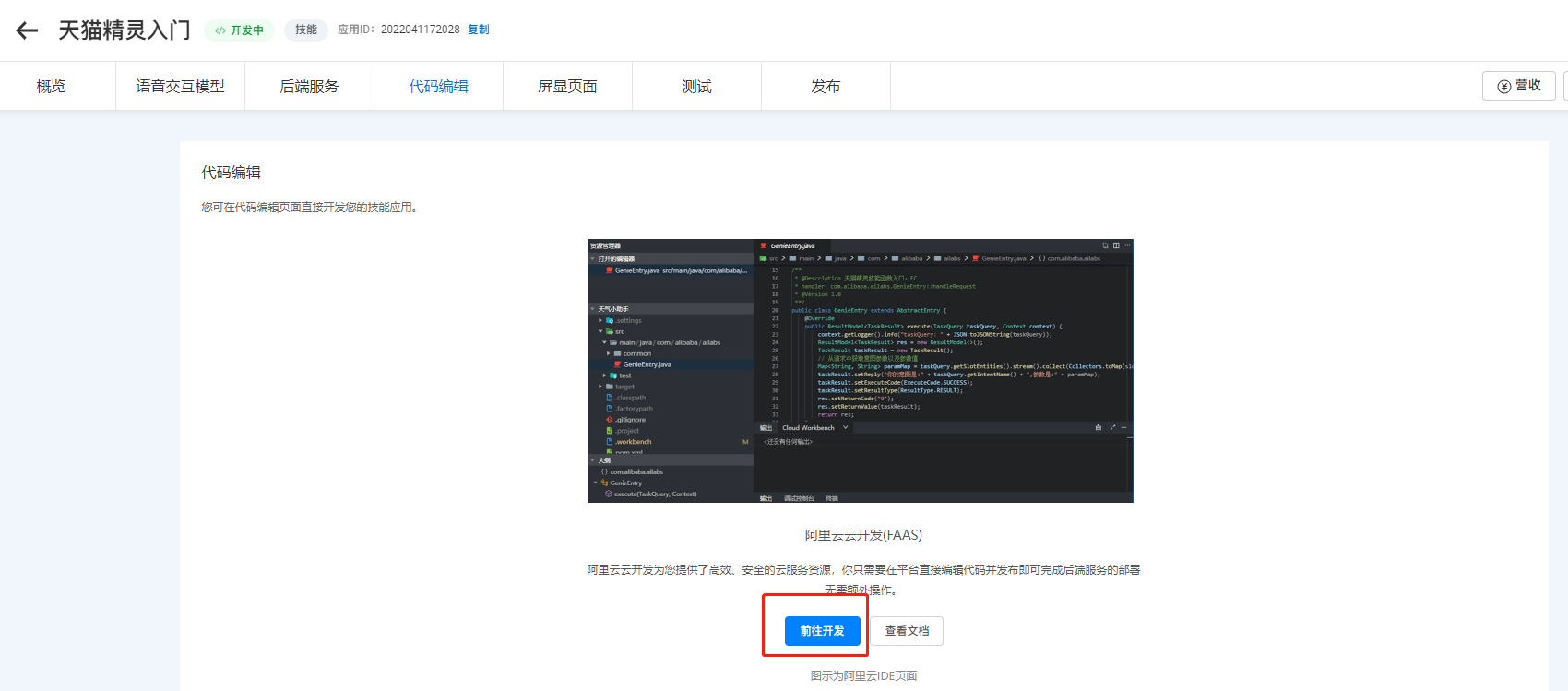
完成以上配置之后继续进行开发,看效果
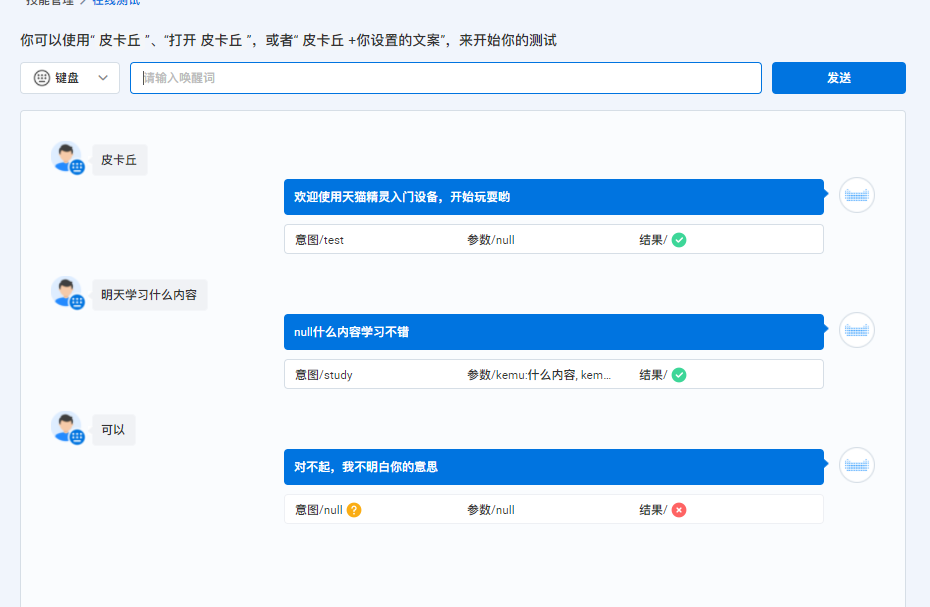
就是科目没有加载过来,代码实现的问题不太好找,下面实验一种简单的对话,不用代码实现
问答内容
添加以下简单问答内容
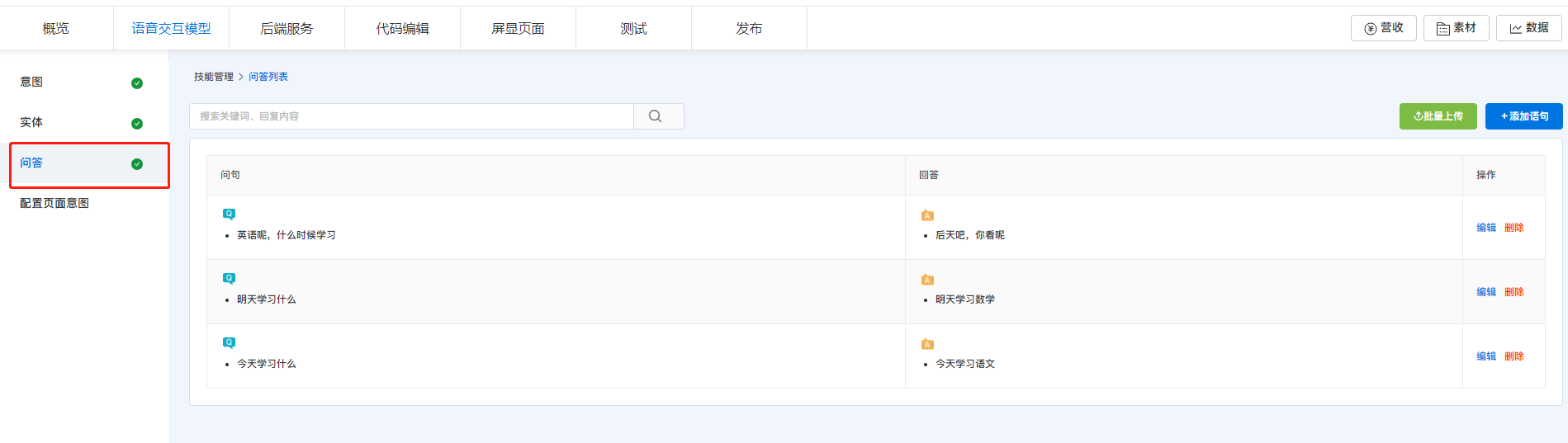
测试效果
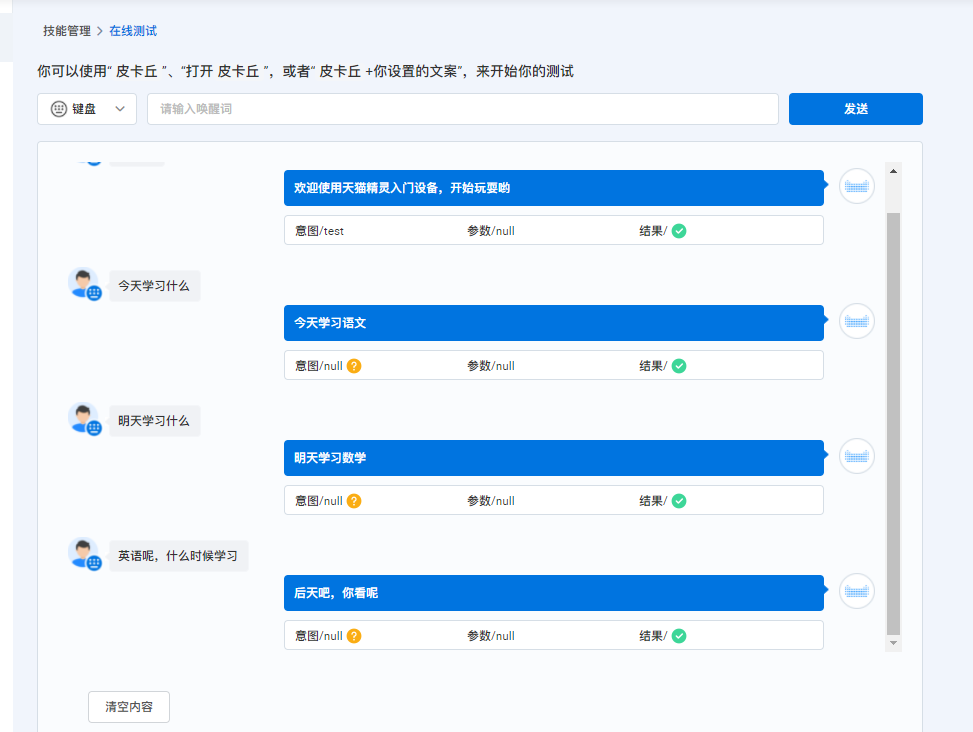
通过这种方式可以实现简单对话,不能替换参数,也无需代码实现,比较容易理解,后续有时间再继续调试。
版权声明: 本文为 InfoQ 作者【六月的雨在InfoQ】的原创文章。
原文链接:【http://xie.infoq.cn/article/bc31855ece5ca9b6f7e56395d】。
本文遵守【CC-BY 4.0】协议,转载请保留原文出处及本版权声明。











评论